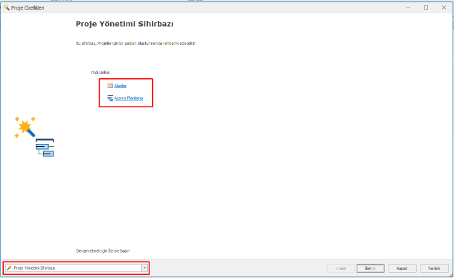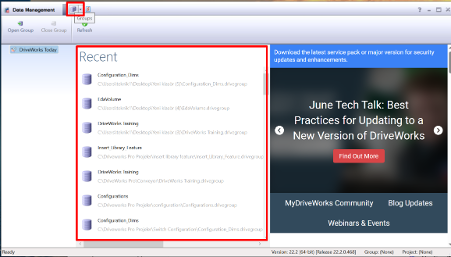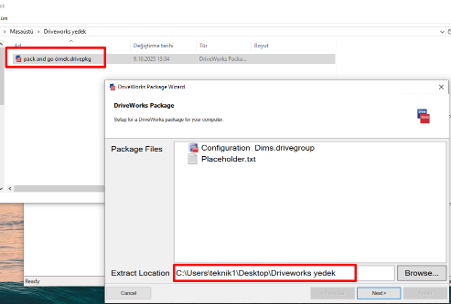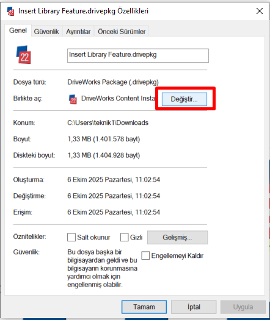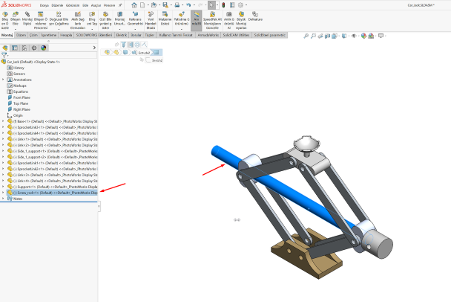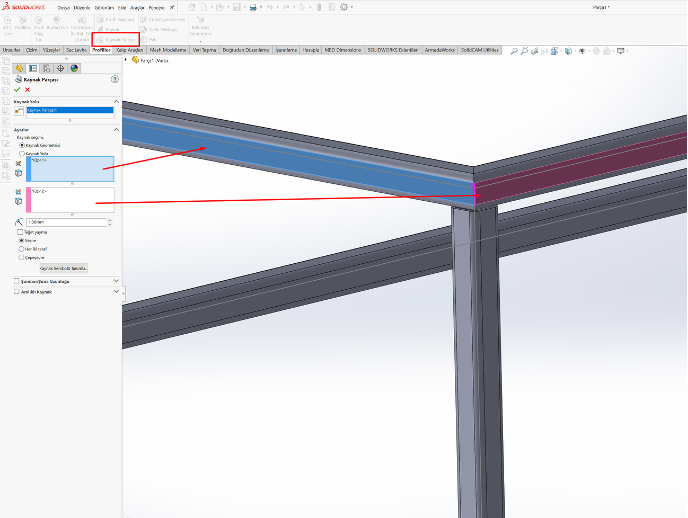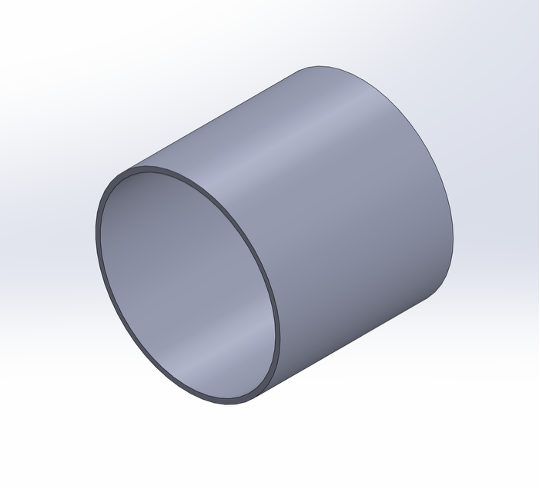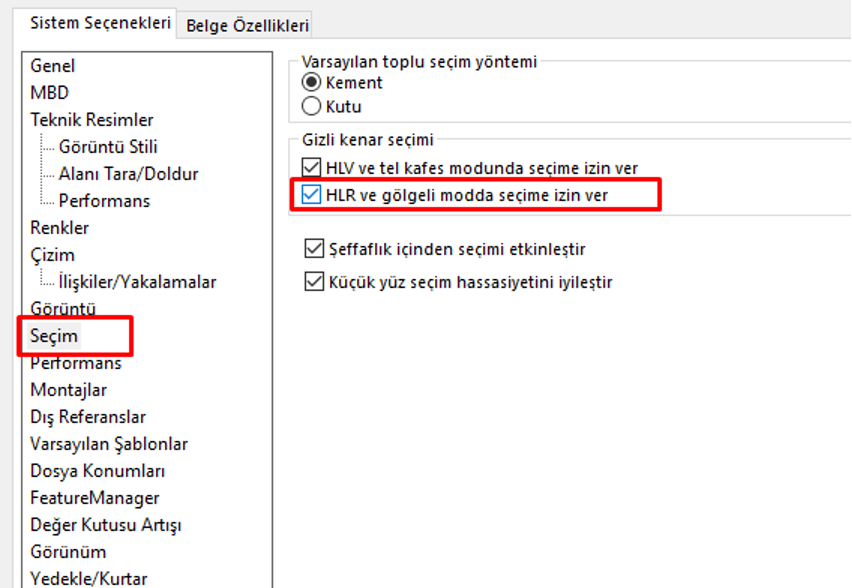Lorem ipsum dolor sit amet consectetur elit
SOLIDWORKS Parça ve Montaj Seçim Komutları
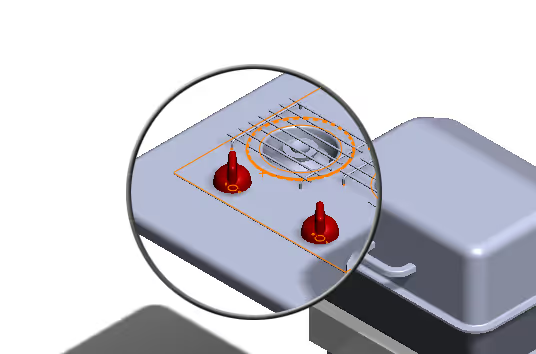
SOLIDWORKS 'un 3 boyutlu tasarım konusunda sahip olduğu kullanıcı dostu arayüz herkes tarafından biliniyor. Karmaşık montajları işleme söz konusu olduğunda (Bileşen sayısında artış) çoğumuz montajlardaki bileşenleri seçmek için özel araçlar arıyoruz. Varsayılan seçim yöntemine ek olarak (grafik alanında veya Unsur Yöneticisi Tasarım ağacında bir objeye tıklanması), montajlardaki bileşenleri seçmek için birçok başka araç mevcuttur.Seçim araçlarına bir göz atalım. Öncelikle seçim komutları na, standart araç çubuğu alanından veya grafik alanına sağ tıklanarak erişilebilir.
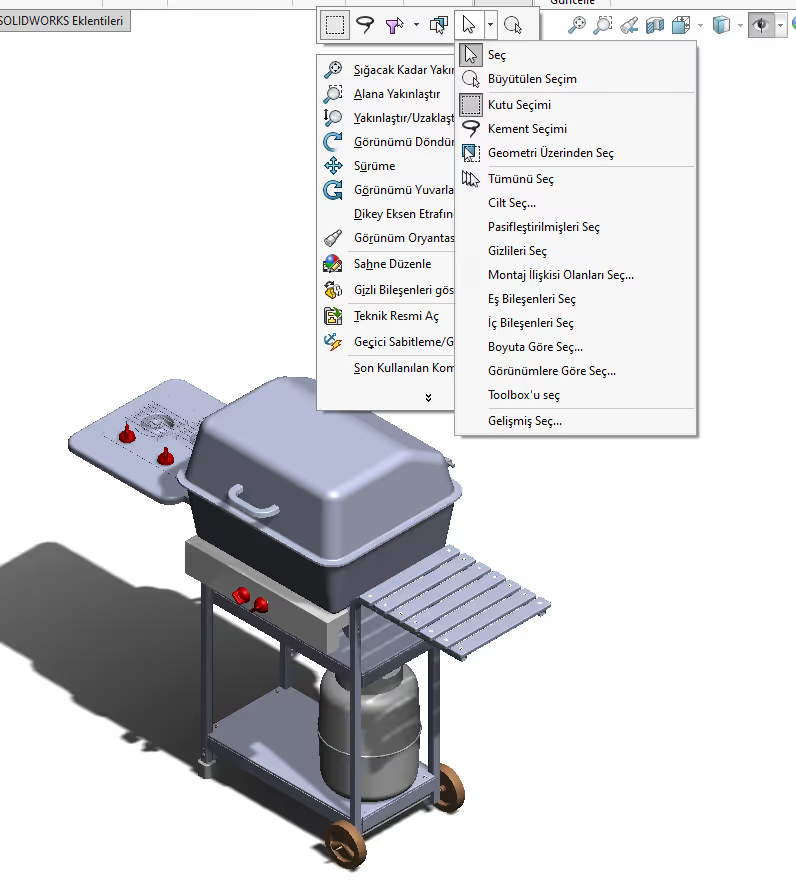
Büyütülmüş Seçim:
Görünümü değiştirmeden, büyük bir montajda küçük bir bileşen seçmenize olanak sağlar.Klavye kısayolu: GFarenizi sağ ve sola hareket ettirerek büyütecin konumunu hareket ettirebilirsiniz.
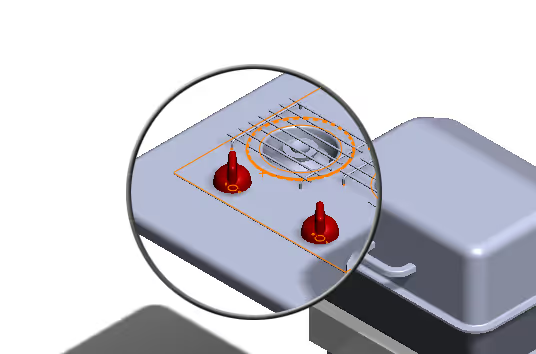
Pasifleştirilmişleri Seç:
Montaj ilişkisini seç, seçilen bileşenle eşleşen bileşenleri tek bir tıklamayla kolayca seçmenize olanak sağlar.

Gizlileri Seç
Montaj üzerinde gizli bileşenlerin saydam olarak size vurgulanmasını sağlar. Böylelikle gizli bileşenleri görünür kılabilirsiniz.

Montaj İlişkisi Olanları Seç
Montajlar parçalara verilen ilişkilerden meydana gelmektedir. Montaj ilişkisi olanları seç komutu, seçtiğiniz parçanın ilişkili olduğu parçaların vurgulanarak gösterilmesini sağlar.

Eş Bileşenleri Seç
Montaj ortamında aynı parçalardan birden çok kullanılabilir. Aynı parçaların kopyalarının vurgulanması için eş bileşenleri seç komutunu kullanın. Resimde bulunan ocak parçasını seçerek, seçilen parçaya eş parçaları mavi ile vurgulanmış şekilde görebilirsiniz.
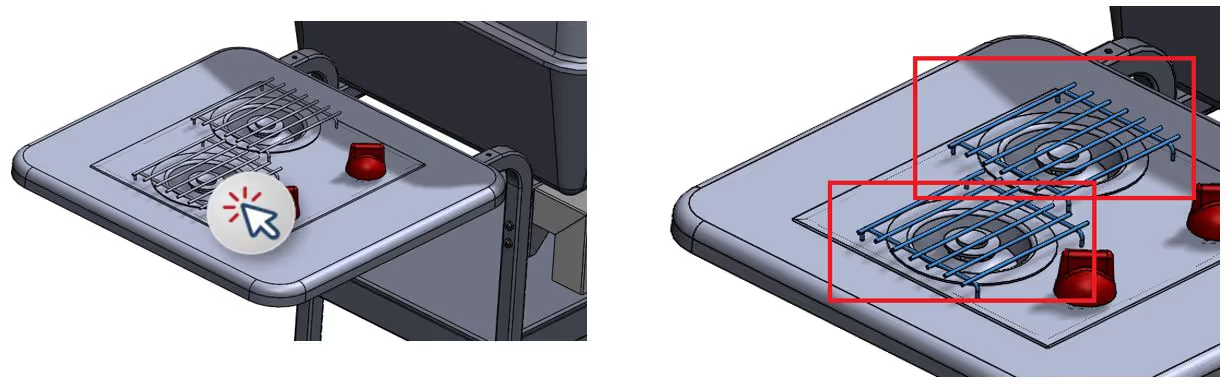
İç Bileşenleri Seç
SOLIDWORKS 'de montaj yaparken bazı parçalar görünür, bazı parçalar görünmez. Montajın içerinde kalan parçalar iç bileşenlerdir. İç bileşenleri seç komutu ile montajın içerinde kalan ve görünmeyen öğelerin, otomatik olarak seçilmesini ve unsur ağacında size vurgulanmasını sağlarsınız.
Boyuta Göre Seç
Montajın sınırlandırıcı kutusunun boyutundan, belirlenmiş bir yüzdeye göre daha küçük olan tüm bileşenleri seçer. Sınırlandırıcı kutunun boyutundan belirlediğiniz yüzde değeri kadar boyutu olan parçaları size vurgular.

Görünümlere Göre Seç

Montaja çeşitli açılardan bakabilirsiniz. Bu bakış açılarınıza göre bazı parçaları görebilir bazı parçaları göremezsiniz. Görünümlere göre seç komutu ile montaja baktığınız açıdan görebildiğiniz parçalar vurgulanır. Kamera açınıza göre gizli olan parçalar seçilmez.Seçeneği seçtiğiniz zaman karşınıza pencere çıkacaktır. Buradan kamerayı çevirmeden o açıdan bakıyormuş gibi olursunuz.
Toolbox’u Seç
Montaj içerisinde bulunan pasif olmayan toolbox bileşenlerini görmenizi sağlar.
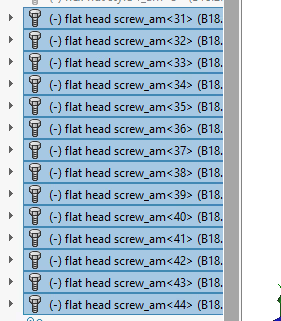
Gelişmiş Seçim
İşte belki de sizi şaşırtacak kadar işlevsel bir seçim yöntemi daha! Gelişmiş seç komutu ile Arama kriterlerini kategoriler, koşullar ve değerler belirleyerek tanımlayabilirsiniz. Örneğin montajda bulunan sacları göstermek için seçim yapılabilir. Bu konuyla ilgili olarak hazırladığımız makale için lütfen tıklayınız.Blog üzerinde, SOLIDWORKS hakkında hazırladığımız bu makale gibi daha pek çok içerik bulunuyor. Göz atmanızı tavsiye ederiz. Son olarak herhangi bir yerde teknik destek ihtiyacınız bulunuyorsa, bizlere https://www.armadayazilim.com/iletisim adresinden ulaşabilirsiniz. Görüşmek üzere.
.svg)
.svg)